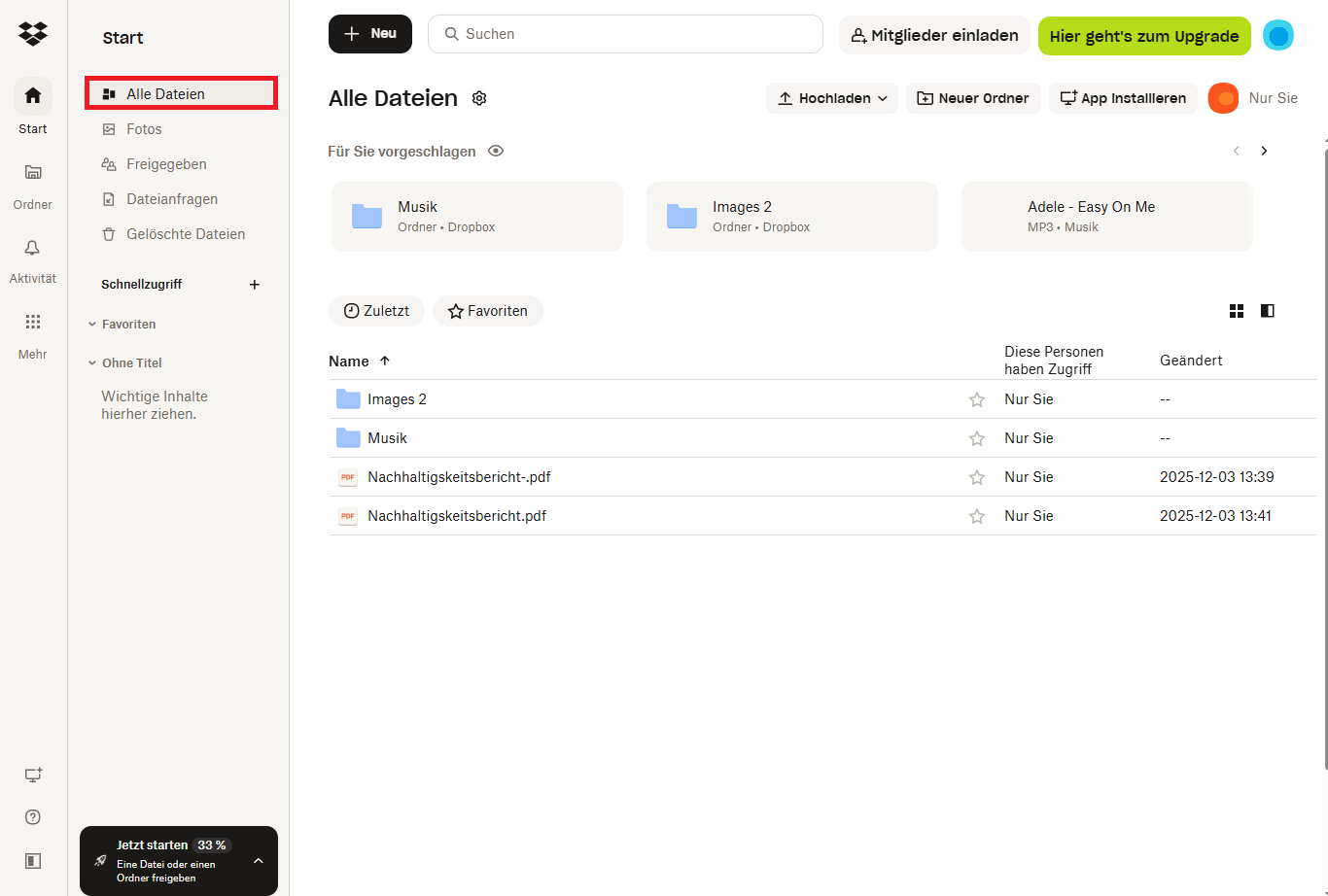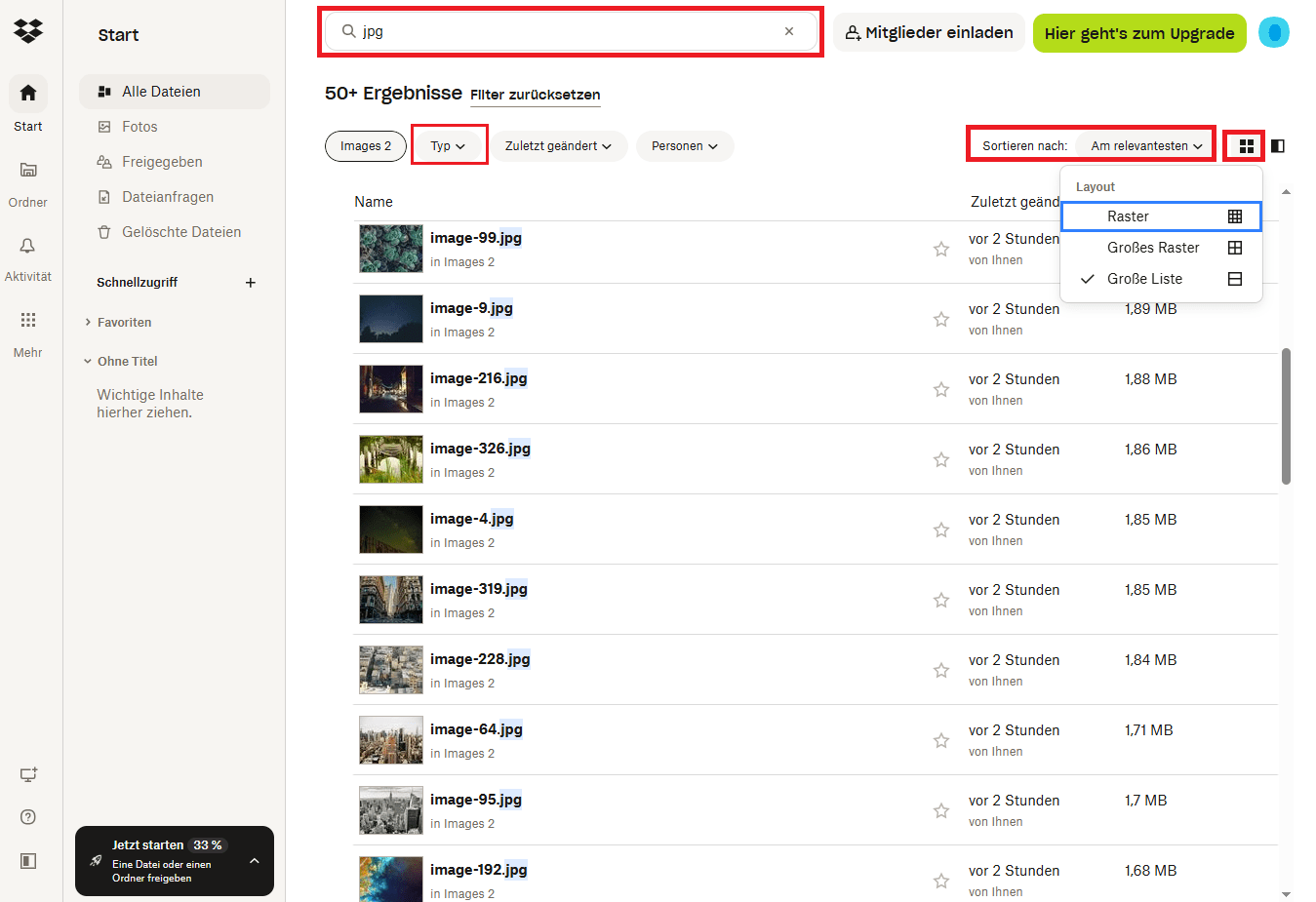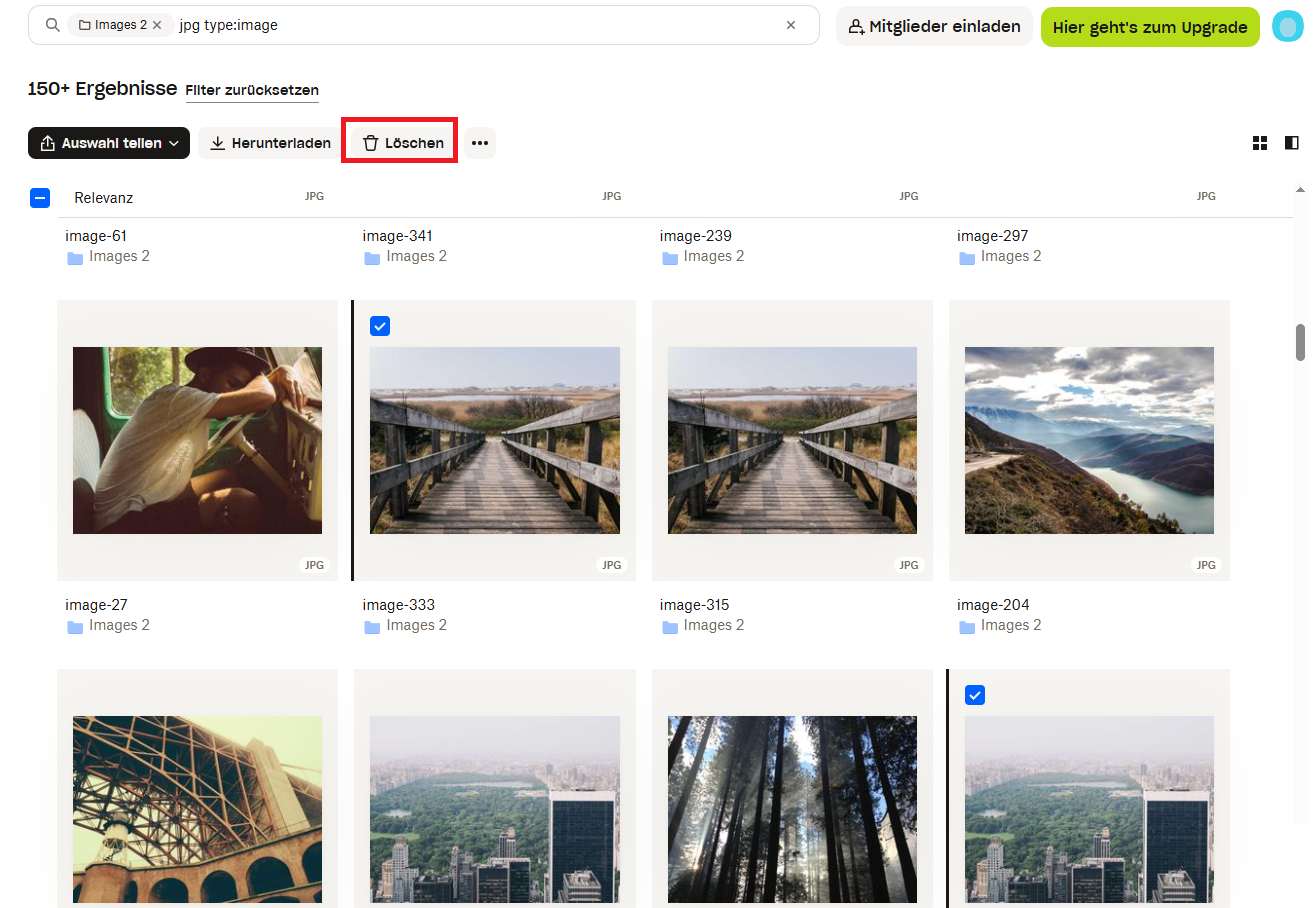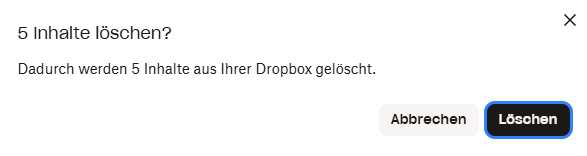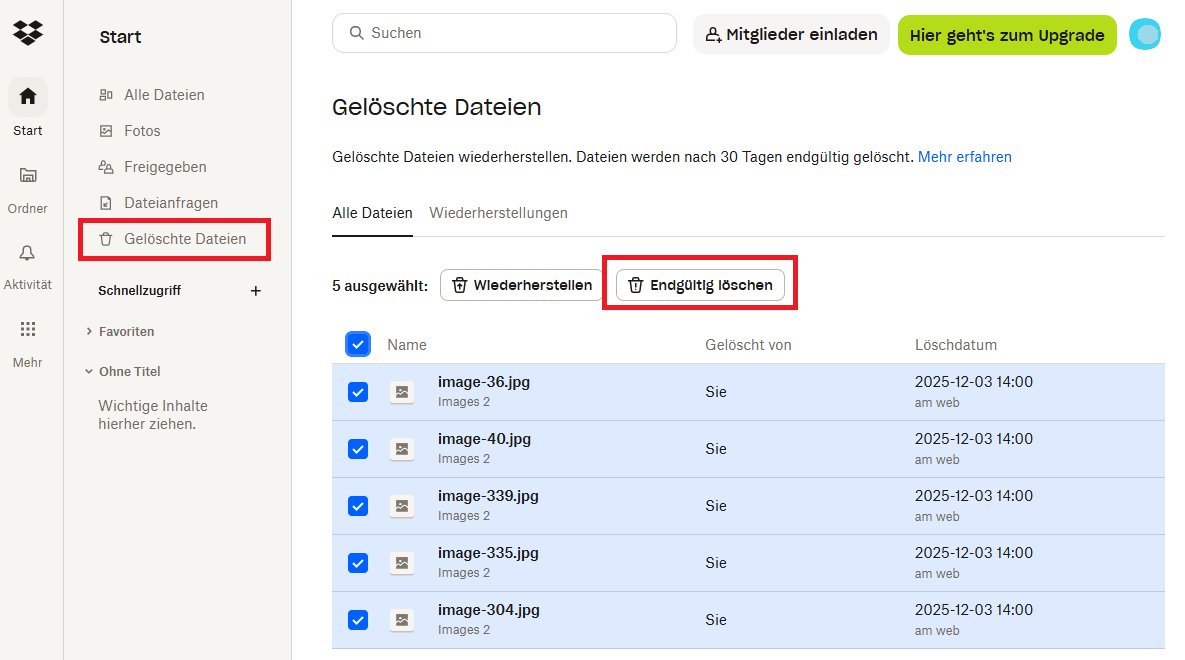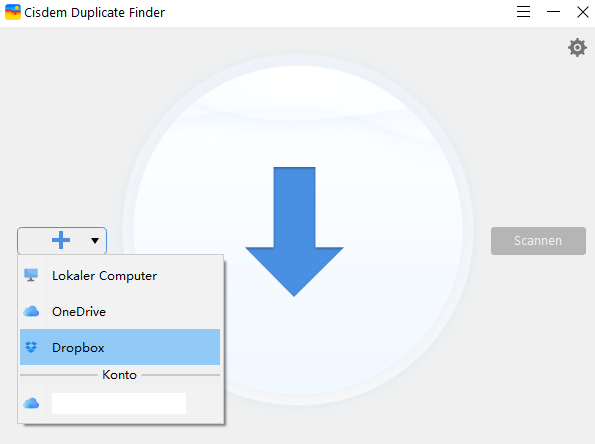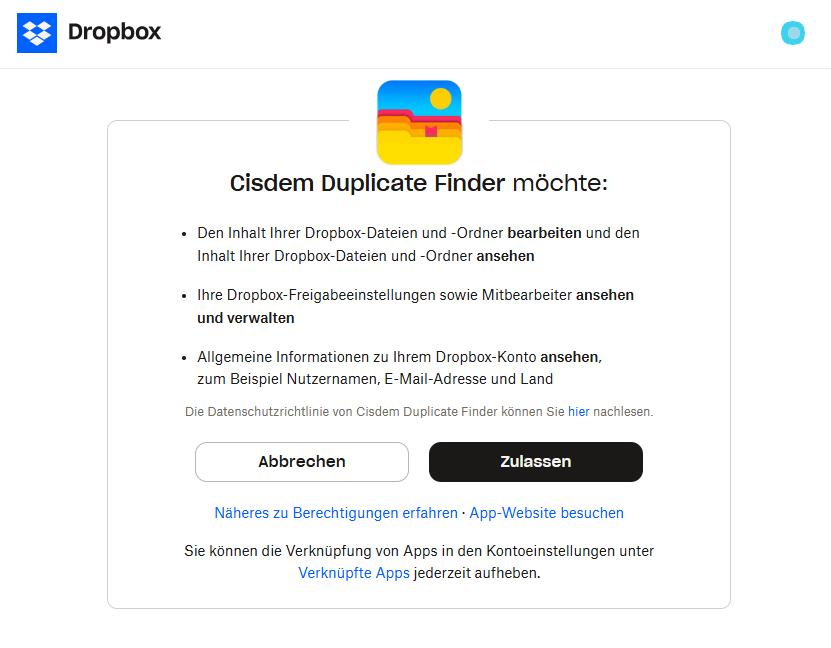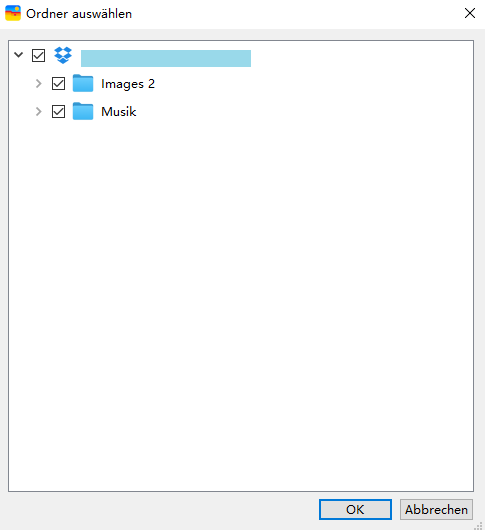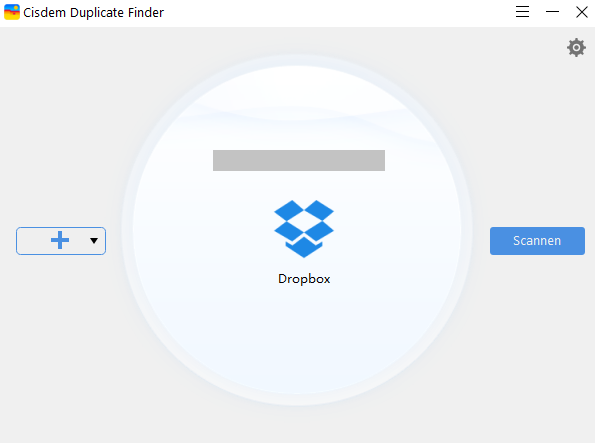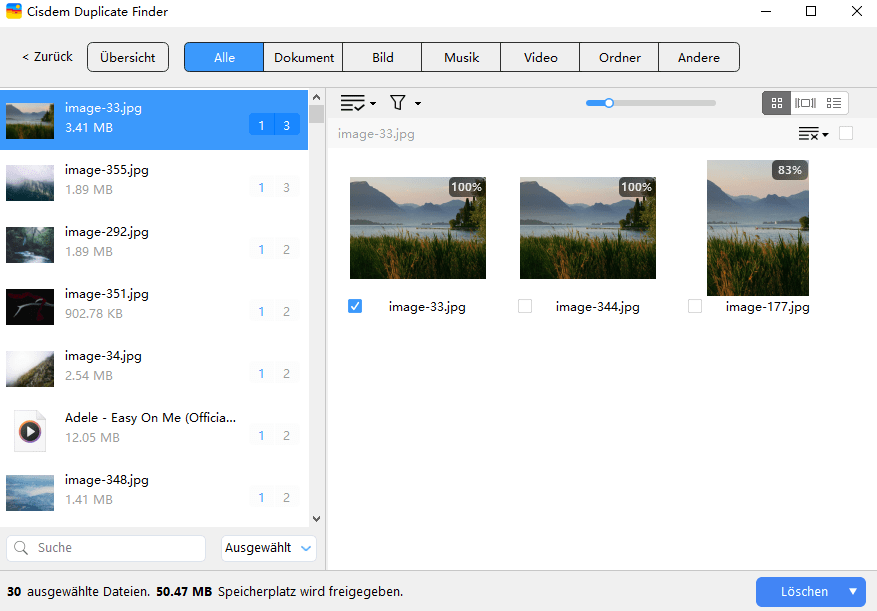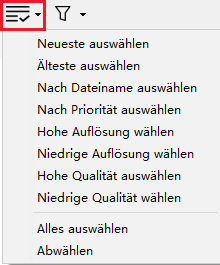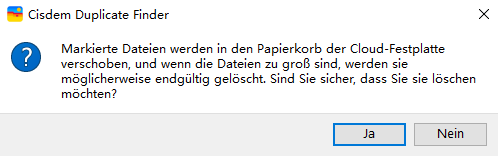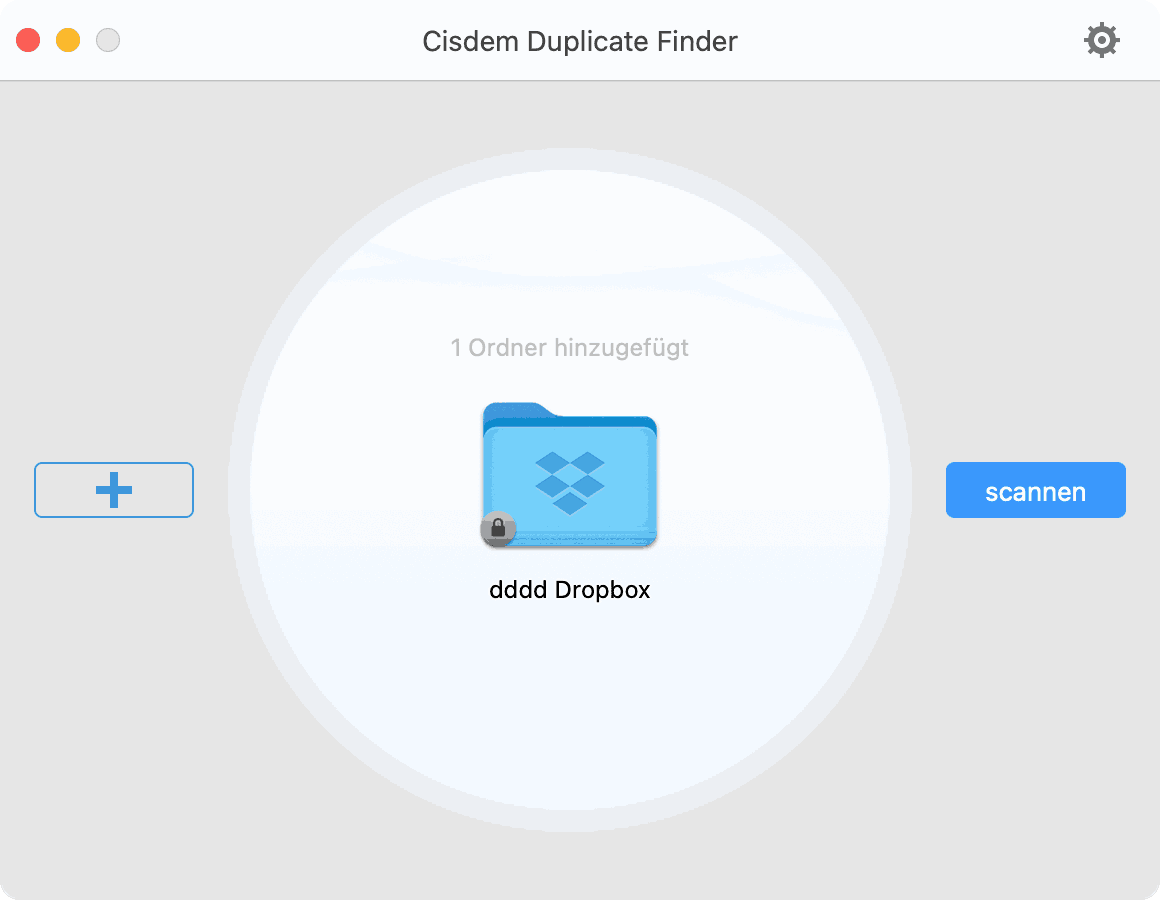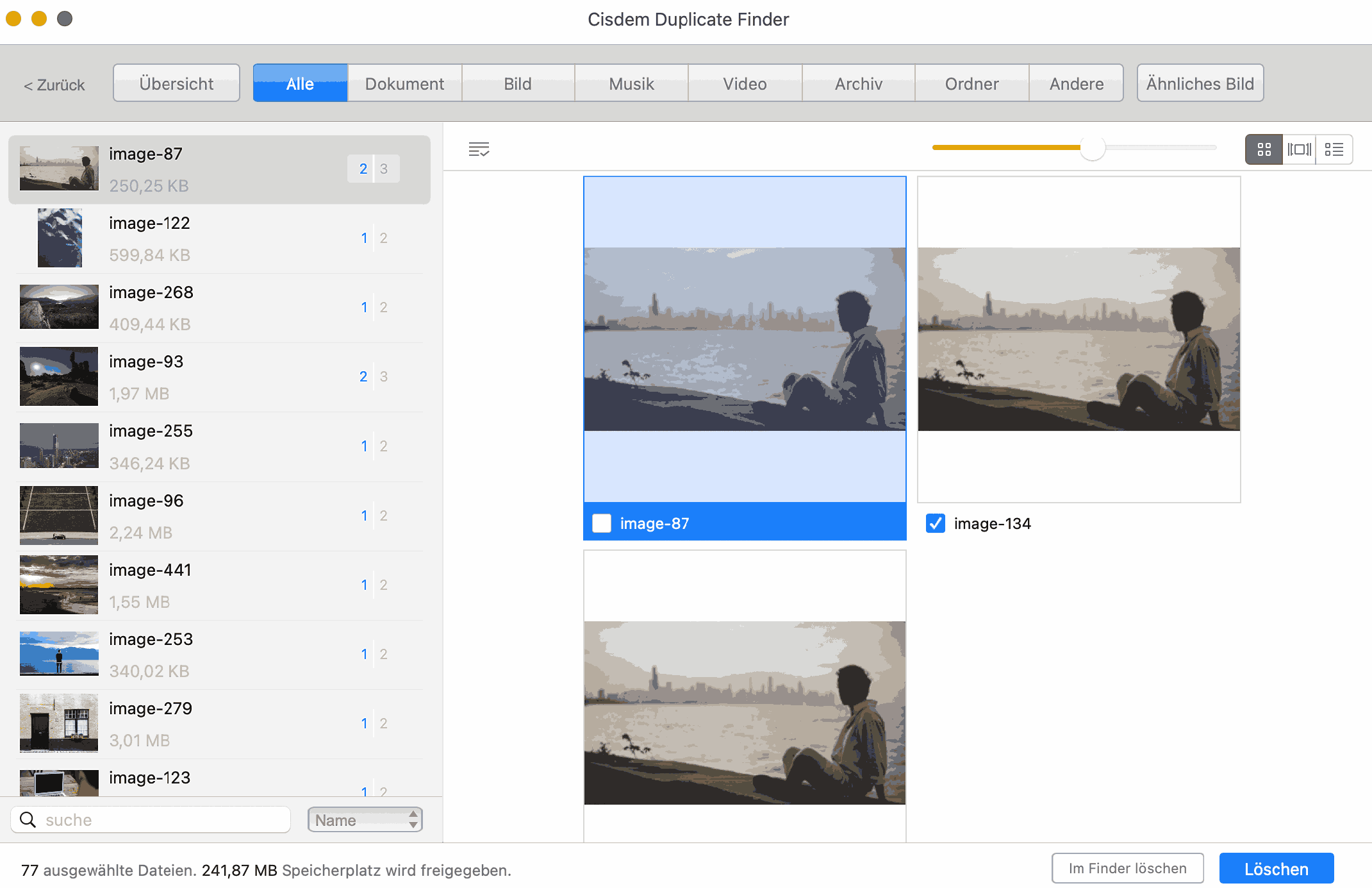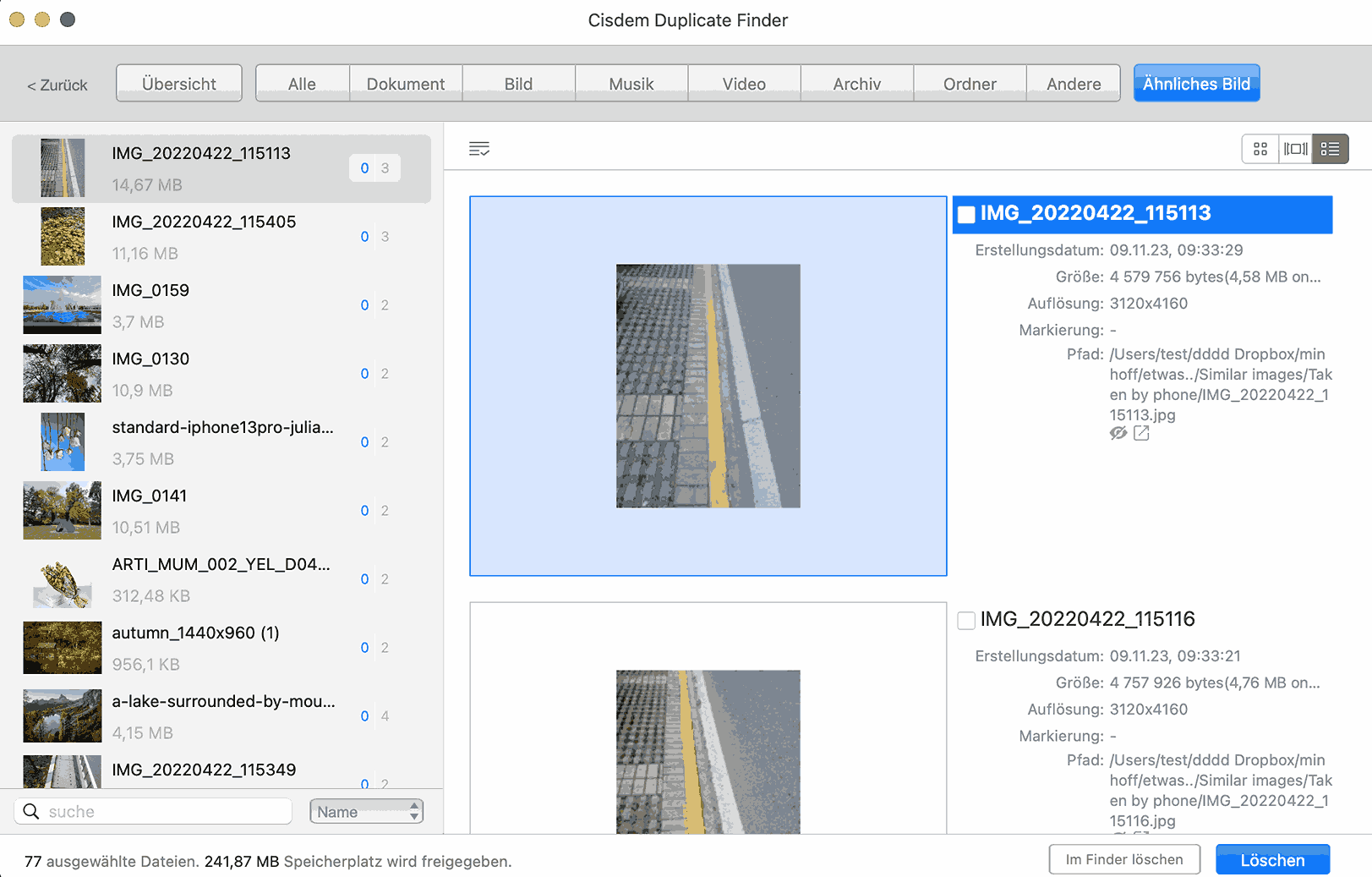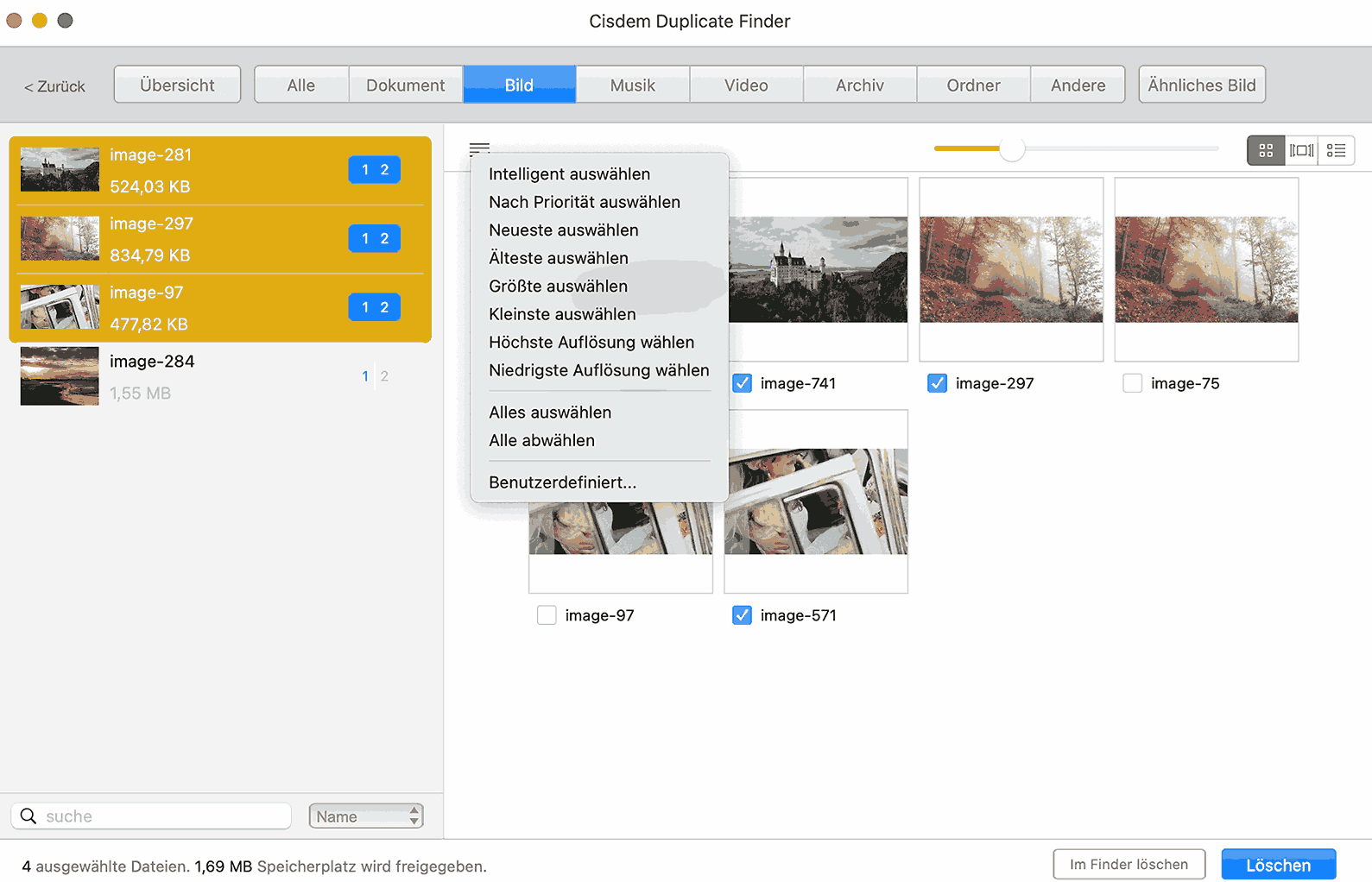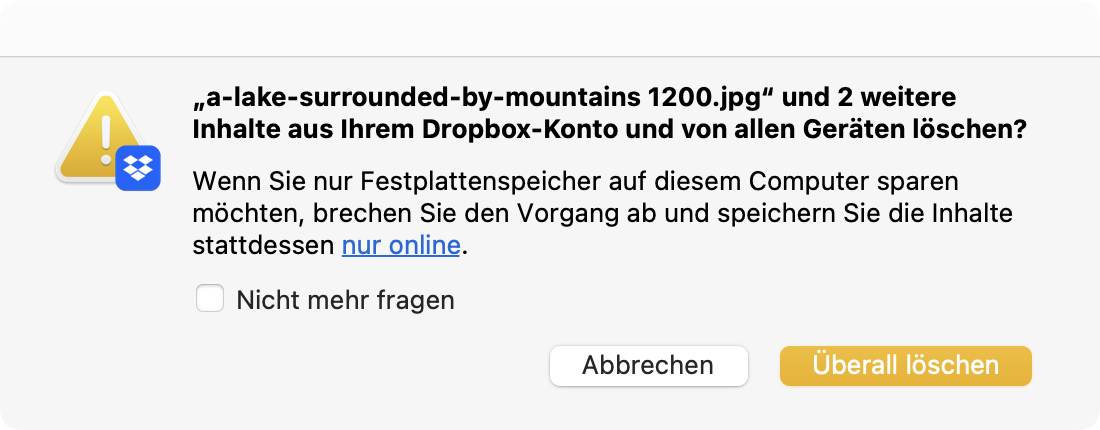So finden und massenhaft löschen doppelte Dateien in Dropbox
 700
700
 0
0
Bevor Sie beginnen
- "Wie kann ich doppelte Dateien in Dropbox schneller & präzise löschen?"
- Cisdem Duplicate Finder ist eine gute Wahl, um doppelte Dateien (z. B. Bilder, Videos, Musik, Dokumente) mithilfe fortgeschrittener Scan-Algorithmen päzise zu identifizieren und sie durch Auto-Auswahl mit nur einem Klick zu löschen.
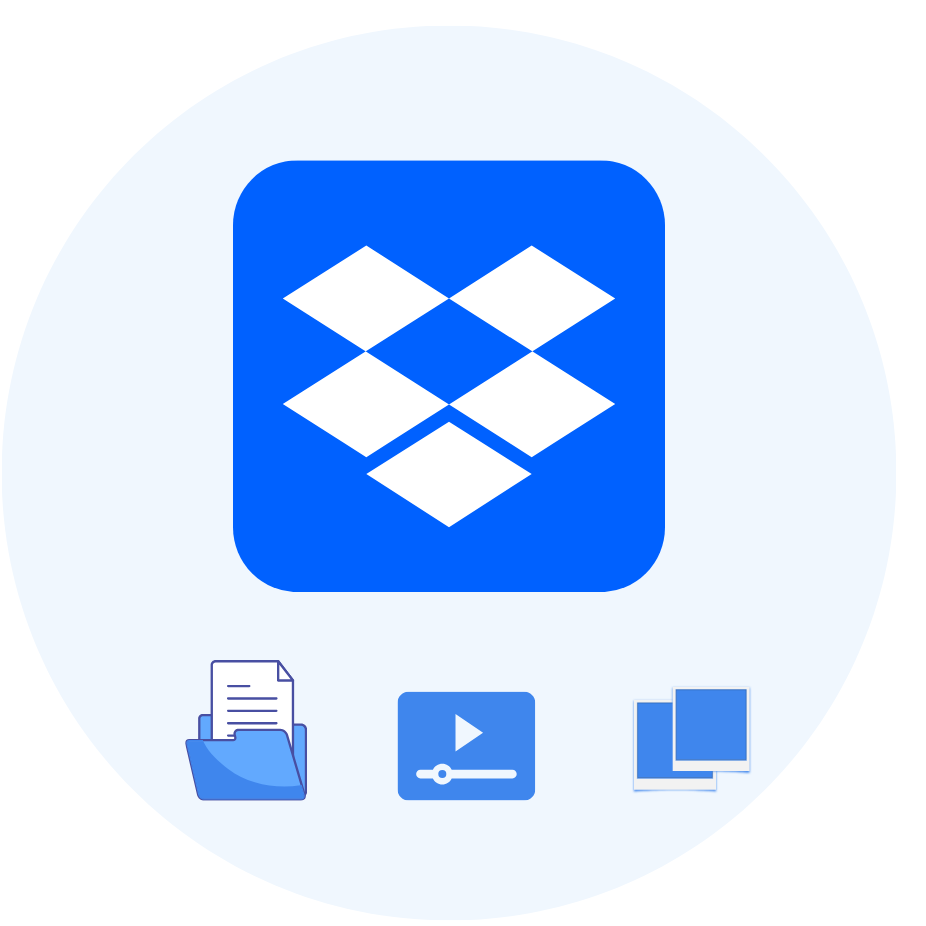
Dropbox ist einer der populärsten Cloud-Speicher, mit dem Sie Ihre Dateien einfach speichern, teilen und darauf zugreifen können. Ihr Dropbox-Konto wird mit 2GB kostenlosem Speicherplatz geliefert. Sie müssen zahlen, um mehr zu erhalten. Es kommt auf jeden Speicherplatz an. Allerdings verbrachen doppelte Dateien in Dropbox den Speicherplatz. Keine Sorge! In diesem Artikel erfahren Sie, wie Sie Duplikate in Dropbox einfach finden undlöschen.
Warum erzeugt Dropbox doppelte Dateien?
Die doppelten Dateien in Dropbox ist üblich. In manchen Fällen stellt Dropbox aufgrund von Synchronisationsproblemen order Konflikten Duplikate her. In anderen Fällen werden die Duplikate tatsächlich nicht durch Dropbox erzeugt.
- Hier ist das Szenario. Sie verwenden die App Dropbox, um Dropbox-Dateien mit dem Computer zu synchronisieren. Plötzlich erzeugt Dropbox auf Ihrem Computer doppelte Dateien. Es liegt wahrscheinlich an Dropbox. Sie können versuchen, das Problem zu lösen, indem Sie die Synchronisierung deaktivieren.
- Manchmal erzeugt Dropbox aus gutem Grund eine widersprüchliche Kopie einer Datei. Diese ist eigentlich eine editierte Version dieser Datei. Das wird geschehen, wenn zwei order mehrere Personen gleichzeitig die gleiche Datei editieren.
- Wenn Sie ein Mac-Benutzer sind und doppelte Dateien bemerken, deren Namen mit "._" beginnen, werden die Dateien durch das macOS Beriebsystem statt Dropbox erzeugt.
Wird Dropbox doppelte Dateien hochladen?
Dropbox erkennt durch Upload bestimmte doppelte Dateien. Nehmen Sie an, dass Datei A in einem Ordner in Dropbox sind. Wenn Sie sie wieder in den gleichen Ordner hochladen, erkennt und ignoriert Dropbox den erneuten Upload, um Duplikate zu vermeiden.
Aber manchmal erkennt Dropbox den Upload nicht. Z. B. befindet sich Datei A im Ordner 1. Wenn Sie erneut Datei A in den Ordner 2 hochladen, betrachtet Dropbox diese Datei als eine neue Datei und ladet sie hoch. Auch zum Beispiel sind Datei B und die Kopie davon außer Namen exakt identisch. Wenn Sie beide (sogar in den gleichen Ordner) hochladen, betrachtet Dropbox die zwei als zwei einzigartige neue Dateien und ladet sie hoch.
Kann Dropbox doppelte Dateien finden?
Nein. Dropbox kann doppelte Dateien auf Ihrem Konto nicht finden. Sie können sie manuell finden. Aber das kann ziemlich zeitraubend sein. Glücklicherweise kann die nachfolgende Methode automatisch Duplikate identifizieren und sie massenhaft entfernen.
So manuell finden und löschen doppelte Dateien in Dropbox
Dropbox selbst können doppelte Dateien nicht automitisch erkennen. Aber diese manuelle Methode kann Ihnen dabei helfen, doppelte Dateien auf der Dropbox-Website ohne Tools von Drittanbietern zu finden. Die Nachteile liegen darin, dass es wahrscheinlich einen zeittaubenden Prozess ist und einige Duplikate ausgelassen werden.
Nachfolgend finden Sie detaillierte Schritte, wie Sie doppelte Dateien in Dropbox manuell finden.
- Gehen Sie in Ihrem Webbrowser auf die Dropbox-Webseiten. Melden Sie sich bei Ihrem Konto an.
- Klicken auf Alle Dateien auf der linken Seitenleiste.
![]()
- Öffnen Sie einen Ordner, in dem doppelte Dateien vorhanden sind. Geben Sie Schlüsselwörter oder Tags (falls Sie sie hinzugefügt haben) in das Suchen-Feld ein. Dann tippen Sie auf Typ und wählen z.B. Bilder oder PDFs aus, wenn der Ordner aus verschiedenen Dateitypen bestanden wird. Falls es um Bilder geht, klicken Sie auf den Dopdown-Menü von Sortieren nach, tippen dann auf Am relevantesten, damit ähnliche Bilder zusammen angeordnet werden. Um die Bilder klarer zu sehen, tippen Sie auf Layout und wählen Raster aus.
![]()
- Dann wählen Sie doppelte Bilder aus, die Sie löschen möchten, klicken auf Löschen.
![]()
- Tippen Sie auf Löschen auf dem kleinen Fenster, um das Löschen zu bestätigen.
![]()
-
Um gelöschte Dateinen endgültig zu löschen, tippen Sie auf Gelöschte Dateien auf der linken Seitenleiste. Klicken Sie anschließend auf Endgültig löschen.
![]()
![]() Wichtig:
Wichtig:
- Auf der Dropbox-Website gelöschte Dateien werden auch auf Ihrem Computer gelöscht, solange die Dateien zuvor dort synchronisiert wurde.
- Wie lange Dropbox gelöschte Dateien speichert: Für Basic-, Plus- und Family-Nutzer sind 30 Tage, für Professional- und Business-Abonnenten 180 Tage und für Advanced- und Enterprise-Kunden 365 Tage.
So finden und massenhaft löschen doppelte Dateien in Dropbox
Diese Methode kann Windows-PC-Benutzern und Mac-Benutzern helfen dabei, doppelte Dateien (die exakt identisch und unabhängig von Namen sind) in Dropbox zu entfernen.
Es geht in dieser Methode um Cisdem Duplicate Finder, der doppelte Fotos, Dokumente, Video, Lieder und alle anderen doppelten Dateien finden kann. Außerdem kann er visuell identische Fotos in verschiedenen Größen order Formaten und visuell ähnliche Fotos finden.
Auf dem Windows-PC
- Laden Sie dieses Programm.
 Kostenlos Laden Windows 10 oder höher
Kostenlos Laden Windows 10 oder höher - Klicken Sie auf das Plus-Symbol und wählen Dropbox.
![]()
- Loggen Sie sich in Ihrem Browser in Ihr Dropbox-Konto ein, tippen Sie dann auf Zulassen.
![]()
- Wählen Sie dann Ordner.
![]()
- Klicken SIe auf scannen.
![]()
- Nachdem der Scan abgeschlossen ist, werden gefundene doppelte Dateien Typ zufolge aufgelistet. Wenn Sie z. B. doppelte Bilder löschen möchten, tippen Sie einfach auf Bild. Übrigens wählt dieses Programm automatisch dopplete Dateien, die Sie löschen sollten.
![]()
- Wenn Sie selbst wählen, kann die Optionen der Auto-Auswahl Ihnen dabei helfen.
![]()
- Nach der Auswahl tippen Sie auf Löschen, und bestätigen das Löschen.
![]()
![]() Wichtig: Gelöschte Dateien werden aufgrund der Sicherheit in den Windows-Papierkorb verschoben. Um sie dauerhaft zu löschen, können Sie den Papierkorb leeren.
Wichtig: Gelöschte Dateien werden aufgrund der Sicherheit in den Windows-Papierkorb verschoben. Um sie dauerhaft zu löschen, können Sie den Papierkorb leeren.
Auf dem Mac
- Synchronisieren Dropbox-Dateien mit Ihrem Windows order Mac Computer.
- Laden Cisdem Duplicate Finder. Installieren die Software und öffnen ihn.
 Kostenlos Laden macOS 10.11 oder höher
Kostenlos Laden macOS 10.11 oder höher - Klicken auf das Symbol plus und wählen die Dropbox-Ordner auf Ihrem Computer, um sie hinzuzufügen. Order fügen sie durch Ziehen und Ablegen zu.
![]()
- Klicken auf Scannen.
- Sobald der Scanvorgang abgeschlossen ist, zeigen der Duplikatsfinder für Dropbox alle doppelten Dateien auf Ihrem Computer. Sie können sich sie ansehen.
![]()
Die Registerkarte Bild zeigt Gruppen von exakt doppelten Fotos. Au der Registerkarte Ähnliches Bild werden Gruppen von beinahe Duplikaten zeigt, z. B. Fotos, die gleich aussehen, aber unterschiedliche Größen order Formate haben, und Fotos, die ähnlich aussehen. In jeder Gruppe können Sie die besten Fotos behalten und den Rest zum Entfernen auswählen.![]()
- Die Software hat automatisch alle Duplikate zum Löschen ausgewählt. Sie können ein Suchkriterium wählen order manuell die Fotos auswählen.
![]()
- Klicken auf Löschen, um alle ausgewählten doppelten Dropbox-Dateien zu entfernen. Bestätigen die Entfernung.
Eine Dialogbox erscheint und befragt, ob Sie die Dateien aus Ihrem Dropbox-Konto und allen Geräten löschen möchten. Klicken auf Überall löschen.![]()
Nun wenn Sie zu dropbox.com gehen und auf Gelöschte Dateien in der linken Seitenleiste klicken, sehen Sie alle gelöschten Duplikate dort. Sie werden dauerhaft durch Dropbox nach 30 Tagen gelöscht. Order können Sie jetzt die dauerhafte Löschung durchführen.
Tipp
Wenn Sie es nicht wissen, wie Dropbox-Dateien mit dem Computer synchronisieren, kann der Tipp helfen.
- Doppelklicken den Installateur.
- Melden Sie sich bei Ihrem Dropbox-Konto.
- Klicken auf Advanced settings.
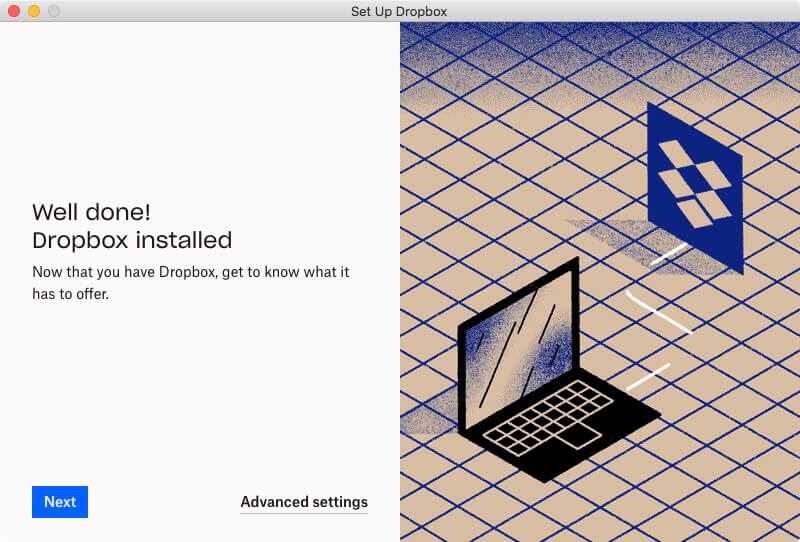
- Auf dem Bereich Dropbox Location wählen Sie einen Speicherort aus, an dem alle Ihren Dropbox-Dateien synchronisiert wenden. Wie empfehlen, den Standardspeicherort beizubahalten.
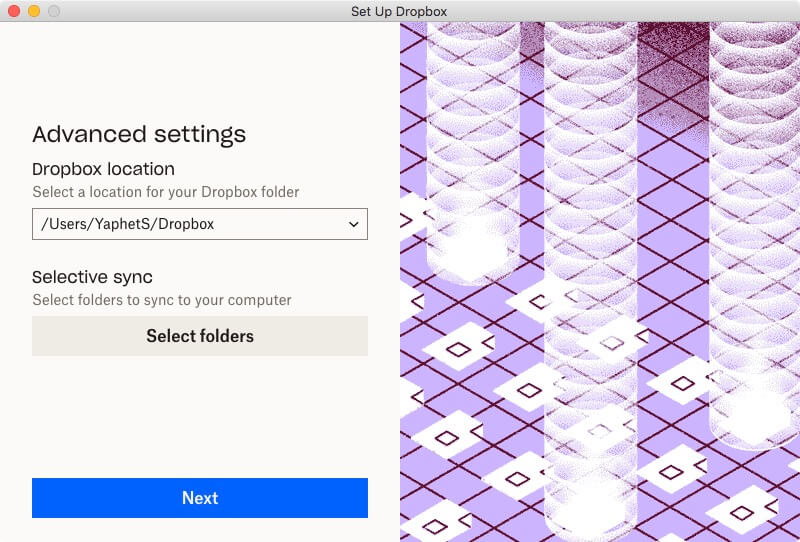
Wenn Sie Ihr komplettes Dropbox für Duplikate durchsuchen möchten, klicken Sie auf dem Bereich Selective sync auf Select Folders und dann wählen die Checkbox Select all.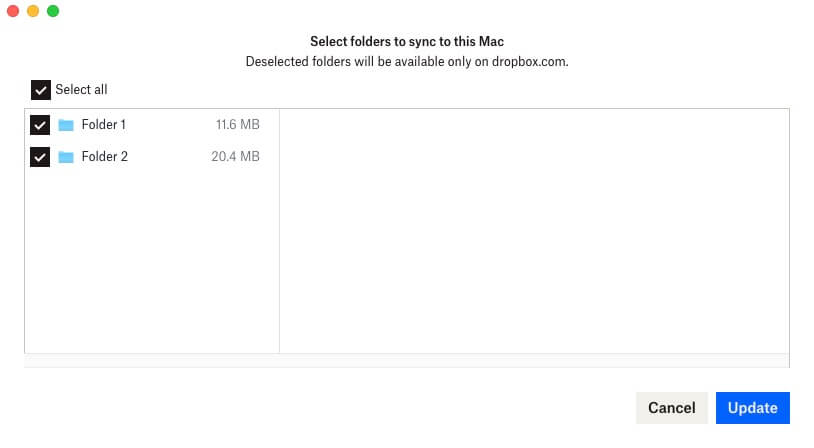
- Beenden Sie die Installation und die Dateien und Ordner auf Ihrem Dropbox-Konto werden synchronisiert.
Das Dropbox-Symbol erscheint in der Taskleiste (auf einem Windows PC) order der Menüleiste (auf einem Mac). Sie können auf das Symbol klicken, um den Synchronisationsstatus zu prüfen.
Nachdem die Synchronisation fertig gewesen ist, sehen Sie eine Meldung“Your files are up to date”.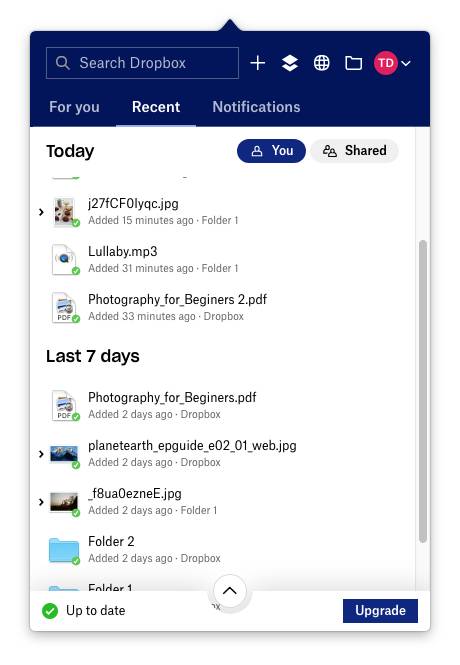
Notiz: Wenn Sie ein intensiver Dropbox-Benutzer mit einer Vielzahl von Dateien sind, wird die Synchronisation eine relativ lange Zeit dauern. Wenn die Synchronisation erfolgreich ist, können Sie dann beginnen, Duplikate zu finden. Aber wenn Sie nicht erfolgreich trotz Ihrer Bemühung alle Dropbox-Dateien synchronisieren, wird die oben Methode nicht funktionieren.
Sie können auf sync settings in Preferences zugreifen. Klicken auf das Dropbox-Symbol, klicken auf your avatar und wählen Preferences > Sync aus.
So vermeiden Duplikate in Dropbox
- Versuchen Sie, Synchronisationsprobleme zu vermeiden, die für doppelte Dateien sorgen, indem Sie die offiziellen Anleitungen zur Synchronisierung lesen.
- Vermeiden Sie, Dateien hochzuladen, die sich schon auf Ihrem Konto befinden.
- Wenn Sie Ihre Dropbox-Dateien organisieren, indem SIe Ordner erstellen und Dateien in Ordner verschieben, verwenden Sie die Option Verschieben statt die Option Kopieren.
Konklusion
Wenn Sie Dropbox Basic verwenden (das nur 2 GB Speicherplatz bieten), kann doppelte Dateien in Dropbox zu entfernen helfen, wertvollen Speicherplatz freizugeben. Wenn Sie ein kostenpflichtiges Dropbox haben, können Sie auch von der Deduplizierung profitieren. Unnötige Kopien von Dateien zu beseitigen hilft Ihnen, Dateien besser zu verwalten.

Martina liest und schreibt leidenschaftlich gerne und möchte Deutsch in ihrem zukünftigen Job verwenden, deshalb trat sie Cisdem nach dem Studium ein. Sie beschäftigt sich normalerweise mit dem Wiederherstellen verschiedener Dateien.

Adrian Li ist Chief Engineer bei Cisdem und fungiert als Redaktionsberater für Duplicate Finder und ContactsMate. Seine Arbeiten und Einsichten wurden in führenden Technologie-Publikationen wie Fossbytes, TUAW, Redmond Pie, SafetyDetectives und BestForAndroid veröffentlicht.